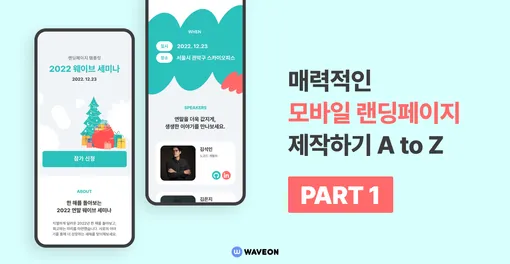Waveon
AI로 3분만에 랜딩페이지 만들기
Waveon Team
2023.03.17.
0 min read
읽기 목록
간단한 랜딩 페이지 제작을 의뢰했을 뿐인데 적게는 수십 만원에서 많게는 수백 만원의 견적을 받아서 당황하신 적 있으신가요? 기업 홍보를 위해 랜딩 페이지가 필요한데, 기획력과 디자인 리소스가 부족해서 힘드셨던 적 있으신가요? 더 이상 고민하지 마세요, 이제는 AI 로 단 3분만에 랜딩 페이지를 직접 제작할 수 있습니다!
국내 마케팅 콘텐츠 제작툴 ‘웨이브온’이 AI 랜딩 페이지 제작 서비스를 출시했습니다. 랜딩 페이지 기획/디자인때문에 더 이상 에너지를 소모하지 마세요. 회사 이름과 설명만 입력하고 버튼을 클릭하면 모든 준비가 완료됩니다.
AI로 3분만에 랜딩페이지 만드는 방법
1. ‘웨이브온’에 접속합니다.
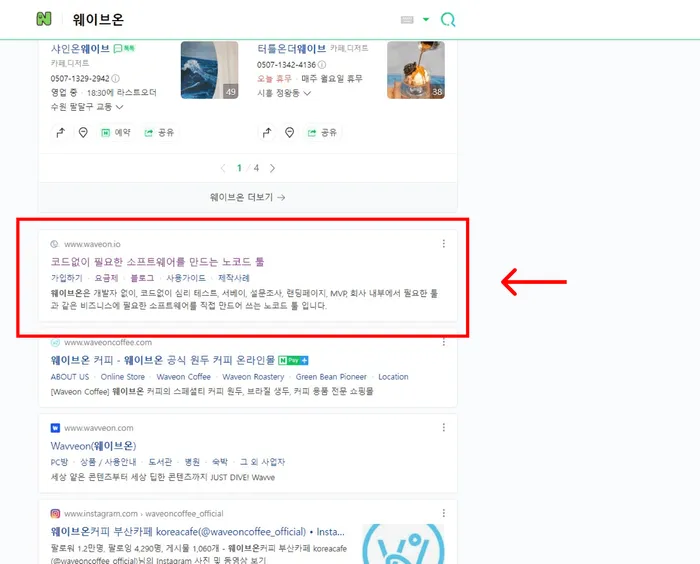
2. 상단의 ‘템플릿’을 클릭합니다.
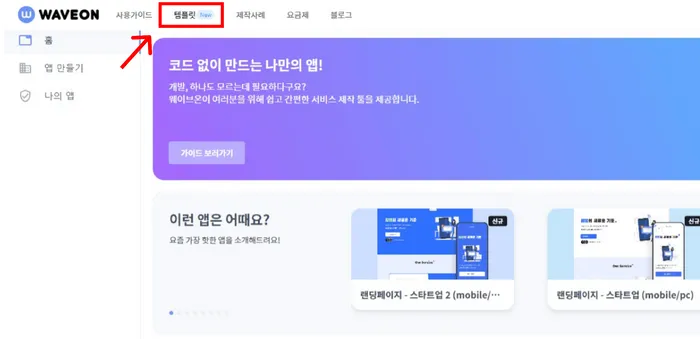
3. “랜딩 페이지”-'AI가 만들어주는 랜딩 페이지'를 클릭합니다.
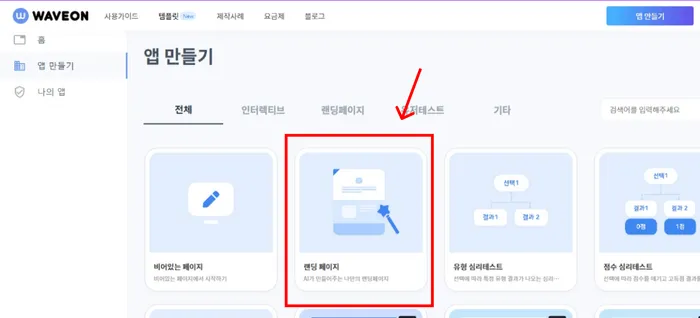
4. 입력창에 회사 이름과 설명을 입력하신 후 만들기 버튼을 클릭해주세요.
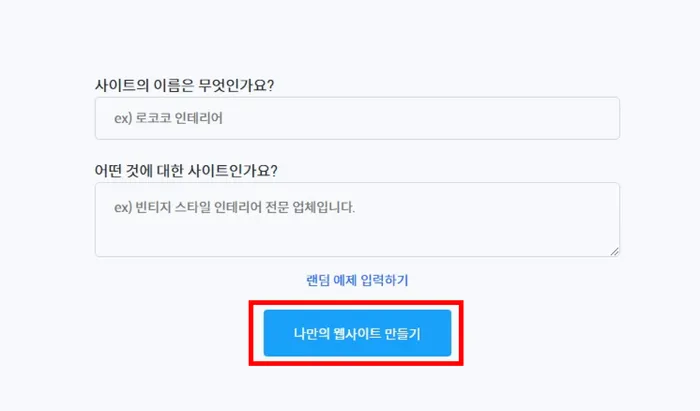
5. 1분 정도 기다린 후, 제가 입력한 회사 정보에 대한 랜딩 페이지가 완성되었습니다!
PC 버전/모바일 둘 다 자동으로 만들어졌네요. 스크롤 다운을 하면 유저들이 개인 정보를 입력할 수 있는 창도 있습니다.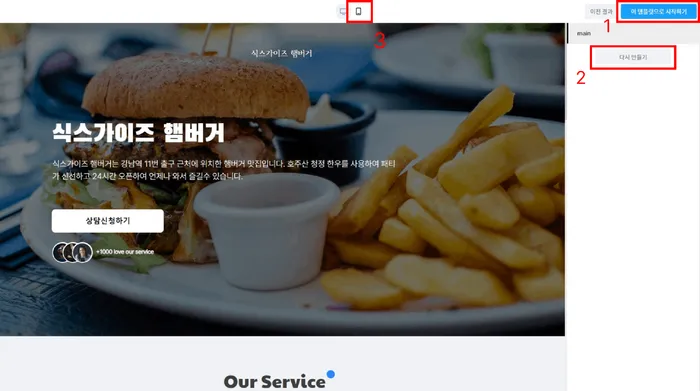
1번을 클릭하면 이 템플릿으로 랜딩 페이지를 계속 만들 수 있고, 템플릿이 마음에 안 든다면 2번을, 모바일 버전을 확인하고 싶으시다면 3번을 클릭해주세요!
저는 처음부터 마음에 드는 템플릿이 나왔기 때문에 1번을 눌러주었습니다.
6. 랜딩페이지 결과를 확인해 보세요
랜딩페이지를 자동으로 만들어주는 것으로 모자라 애니메이션 효과가 있는 디자인까지.. 감동을 하고 있던 찰나, 하단에 있는 폼에 입력된 유저들의 정보는 어떻게 저장되는거지? 라는 궁금증이 생겼습니다.
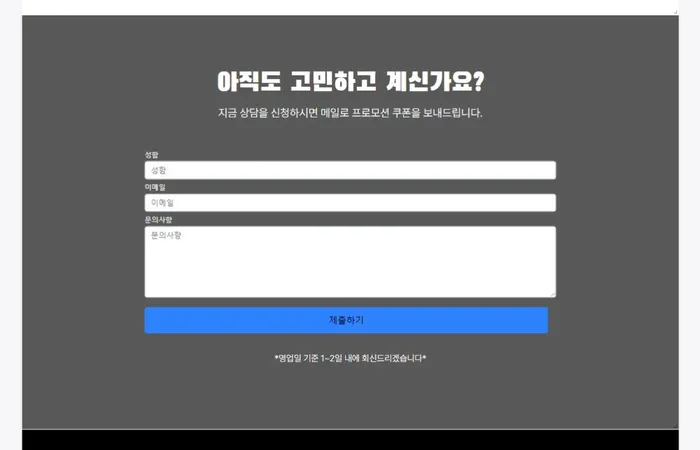
7. 유저 정보 입력받을 스프레드 시트 설정해야 합니다.
사진 좌측의 빨간색 박스 안에 있는 버튼을 누르면 우측에 ‘Logic’이라는 창이 뜹니다. 이 개별 ‘Logic’을 누르면 ‘Condition(조건)’과 ‘Result(결과)’를 설정할 수 있어요. 자동으로 생성된 랜딩 페이지에는 ‘Condition(조건)’이 ‘Click’으로 설정되어 있네요. “이 버튼을 클릭했을 때” 라는 뜻입니다.
‘Result(결과)’에는 구글 스프레드 시트로 연결되도록 되어 있습니다.
여기에 제 구글 아이디로 로그인을 한 후, 유저들의 정보가 저장될 스프레드 시트를 골라주면 끝입니다! (미리 구글 스프레드 시트를 만들어둬야겠죠?)

구글 스프레드 시트 말고 클릭률 등 유저들의 행동을 파악하기 위해 구글 애널리틱스을 연결할 수도 있습니다. Result 의 드롭다운에서 “Send GA event” 를 선택하면 끝!

8. 실제로 동작하는 모습 테스트 해 봅시다.
방금 만든 랜딩 페이지가 어떻게 작동하는지 확인하고 싶다면 우측 상단에 ‘재생’ 버튼을 클릭해보세요!
제가 만든 랜딩 페이지의 미리 보기 화면입니다. (동영상)
그동안 랜딩 페이지 하나를 만들기 위해 보냈던 시간들이 눈 앞에 스쳐지나가네요… 🥲 이제는 웨이브온의 AI 랜딩페이지 제작 서비스를 통해 단 3분만에 랜딩 페이지를 제작해보세요!
사전 체험 경험으로 랜딩 페이지 검증 성공률 높이는 방법에 대해 알고 싶다면? Click!
랜딩 페이지에서 고객들의 전환률을 높이는 방법을 알고 싶다면! Click!
랜딩 페이지 설계에서 꼭 기억해야 하는 꿀팁을 확인 하려면! Click!
만든 랜딩페이지에 PG 까지 붙여서 수익 창출을 하는 방법을 확인 하려면! Click!
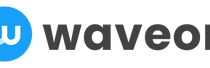



![[업데이트] 워크스페이스 기능 출시](/_ipx/w_510,f_webp/static/img/blog/528/1729216549231.jpeg)